BIM modelleer richtlijn, deel 3
|
|
|
- Patricia de Boer
- 6 jaren geleden
- Aantal bezoeken:
Transcriptie
1 1 / 34 BIM modelleer richtlijn, deel 3 Verificatie van het IFC model
2 2 / 34 Inhoudsopgave: Inhoudsopgave:... 2 Indeling BIM modelleer richtlijn... 4 Verificatie van geometrische modelgegevens Tekla Structures Clash controle & analytische controle Revit Clash controle & analytische controle... 8 Verificatie van geometrische en niet-geometrische modelgegevens SimpleBIM Verifiëren geometrische modelgegevens Verifiëren niet-geometrische modelgegevens Solibri Model Checker Controle RVB BIM norm V Tekla BIMsight Controle IFC model Communicatie tussen IFC modellen d.m.v. BCF Inleiding Toegepaste software Handelswijze BCF bestanden Bestandslocatie Naamgeving BCF bestanden maken en inladen in Tekla BIMsight BCF aanmaken BCF inladen BCF bestanden maken en inladen in SimpleBIM BCF aanmaken BCF inladen BCF bestanden inladen en maken in Tekla Structures BCF inladen Op BCF reageren BCF bestanden inladen en maken in Revit BCF inladen... 33
3 3 / Op BCF reageren... 33
4 4 / 34 Indeling BIM modelleer richtlijn M.b.t. het modelleren in BIM is de BIM modelleer richtlijn opgedeeld in vier delen, namelijk: Deel 1: het algemene deel m.b.t. het modelleren in BIM. Deel 2: noodzakelijke modelopbouw t.b.v. een correcte IFC conform RVB BIM Norm en opgestelde ILS-en (Informatie Levering Specificatie). Deel 2A: Advanced export IFC instellingen in Tekla Structures en Revit. Deel 3: verificatie van het IFC model, onderverdeeld in: o Verificatie van geometrische modelgegevens, bestaande uit: Harde conflicten / duplicaten; Controle analytisch model; o Verificatie van geometrische en niet-geometrische modelgegevens. o Communicatie tussen modellen d.m.v. BCF. Verificatie van geometrische modelgegevens: Tekla Structreus Revit Verificatie van geometrische en niet-geometrische modelgegevens: SimpleBIM Solibri Model Checker Tekla BIMsight Communicatie tussen IFC modellen d.m.v. BCF: Inleiding Toegepaste software Handelswijze BCF bestanden BCF bestanden maken en inladen in Tekla BIMsight BCF bestanden maken en inladen in SimpleBIM BCF bestanden inladen en beantwoorden met Tekla Structures BCF bestanden inladen en beantwoorden met Revit
5 5 / 34 Verificatie van geometrische modelgegevens 1. Tekla Structures 1.1. Clash controle & analytische controle Om het model te controleren op duplicaten, elementen die elkaar doorkruisen of elementen goed op elkaar zijn aangesloten dient er een clash controle en analytische controle uitgevoerd te worden Clash controle van het model Om het model te controleren of er geen elementen elkaar doorkruisen of duplicaten zijn. Stap 1. Openen venster Clash Check Manager : Klik op clash de om de clash-controle te openen. Het venster 'Clash Check Manager" wordt geopend, zie Figuur 1. Selecteer vervolgens het gehele model. Klik vervolgens op of op de enter' knop. Het programma geeft vervolgens de clashes en de duplicaten aan, zie Figuur 2. Figuur 1: Tekla Structures - Clach Check Manager Figuur 2: Tekla Structures - Clash Check Manager - Weergave clashes Stap 2. Controleren clashes: Door op de foutmelding te klikken worden de elementen worden weergegeven. Optioneel: Door op clash te klikken met rechter muisknop kan worden ingesteld wat de status is en de prioriteit, keuzes van prioriteit zijn Low, Medium en High. Als het een belangrijke clash betreft dient de prioriteit op High te worden gezet.
6 6 / Analytische controle van het model Om het model te controleren of er geen elementen zweven in het model. Om deze stap uit te voeren dient in Tekla de configuratie Engineering op gestart te worden. Het is niet mogelijk met Constructie modelleren. Stap 1. Openen eigenschappenvenster rekenmodel: Ga naar het Tabblad 'Berekening'. Klik vervolgens op 'Rekenmodellen...' om het Rekenmodellen venster te openen, zie Figuur 3. Figuur 3: Tekla Structures - Rekenmodellen Stap 2. Aanmaken rekenmodel: Klik op de knop 'Nieuw...' in het Rekenmodellen venster. Het venster Eigenschappen rekenmodel wordt geopend. Controleer de instellingen in het Eigenschappen rekenmodel venster, zie Figuur 4. Klik vervolgens op de knop 'OK'. Het programma maakt nu van het model een rekenmodel. Figuur 4: Tekla Structures - Eigenschappen rekenmodel
7 7 / 34 Stap 3. Uitvoeren controle analytische lijnen: Klik op 'Waarschuwing weergeven' om de fouten te zien, zie Figuur 5. Klik op 'Details' om de elementen te zien, het lijst venster wordt geopend, zie Figuur 6. Klik op de fout om het bijpassende element te zien. Klik in beide venster op Ok om de venster te sluiten. Klik vervolgens op de knop 'Sluiten' om het normale scherm te krijgen. Pas de fouten elementen nu aan 1. 1 Opmerking: Echter soms geeft het programma fouten aan die te verwaarlozen zijn voor onze controle. Deze fouten zijn bijvoorbeeld te veel knopen bij elkaar of een fout over buigstijve verbinding. Figuur 5: Tekla Structures - Rekenmodellen Figuur 6: Tekla Structures - Lijst (waarschuwingen)
8 8 / Revit 2.1. Clash controle & analytische controle Om het model te controleren op duplicaten, elementen die elkaar doorkruisen of elementen goed op elkaar zijn aangesloten dient er een clash controle en analytische controle uitgevoerd te worden Clash controle van het model Om het model te controleren of er geen elementen elkaar doorkruisen of duplicaten zijn. Stap 1. Clash controle opstarten: Ga naar tabblad 'Collaborate'. Klik op 'Run Interference Check', zie Figuur 7. Selecteer alle onderdelen en klik op 'Ja'. Figuur 7: Revit - Interference Check Stap 2. Fouten weergeven: Alle fouten worden dan getoond. De fouten elementen kunnen worden aangepast. Opmerking: Als het model eenmaal is gecontroleerd en een conflict wordt niet aangepast zal het programma bij een nieuwe controle het conflict niet meer tonen. Maar deze conflicten kunnen gevonden worden onder tabblad 'Manage' en dan 'Warnings' Analytische controle van het model Om het model te controleren of er geen elementen zweven in het model. Stap 1. Naar juiste 3D view gaan: Ga in de Project Browser naar 3D views en vervolgens 3D- analytical, zie Figuur 8.
9 9 / 34 Figuur 8: Revit - 3D views Stap 2. Analytische controle uitvoeren: Ga naar tabblad 'Analyze'. Klik op 'Consistency Checks'. Klik vervolgens op 'Check Supports'. Het programma geeft nu de fouten aan via een Warning venster, zie Figuur 10. Figuur 9: Revit - Warning Stap 3. Fouten weergeven: Klik op 'Expand' op het Warning venster om melding scherm te zien, zie Figuur 10
10 10 / 34 Figuur 10: Revit - Meldingscherm Stap 4. Fouten controleren: Alle fouten worden dan getoond. Door op "Show' te klikken worden de elementen in andere view getoond. De fouten elementen kunnen worden aangepast. Opmerking: Als het model eenmaal is gecontroleerd en de elementen worden niet aangepast zal het programma bij een nieuwe controle deze fout niet tonen. Maar deze conflicten kunnen gevonden worden onder tabblad 'Manage' en dan 'Warnings'.
11 11 / 34 Verificatie van geometrische en niet-geometrische modelgegevens 3. SimpleBIM Middels SimpleBIM kan de modelleur en de constructeur verifiëren of alle benodigde informatie in het IFC model aanwezig is Verifiëren geometrische modelgegevens De modelleur en constructeur dient de IFC modellen die zijn geëxporteerd uit de modelleer softwarepakketten Revit en Tekla Structures te controleren op geometrische modelgegevens. Dit gebeurd in SimpleBIM d.m.v. een visuele inspectie. Opmerkingen en vragen dienen via BCF te worden gestuurd Verifiëren niet-geometrische modelgegevens De modelleur en constructeur dient de IFC modellen die zijn geëxporteerd uit de modelleer softwarepakketten Revit en Tekla Structures te controleren op niet-geometrische modelgegevens. Opmerkingen en vragen dienen via BCF te worden gestuurd. Stap 1. Template openen: Open de template Revit RVB BIM NORM Of Tekla RVB BIM NORM afhankelijk van het programma waaruit het IFC model geëxporteerd is, zie Figuur 11. Open nu op de IFC die gecontroleerd dient te worden. Figuur 11: SimpleBIM - IFC Import
12 12 / 34 Opmerking: Er worden nog meerdere templates gemaakt zodat beter en gemakkelijker geverifieerd kan worden. Overzicht templates: <Templates zijn nog onder constructie> Stap 2. Werkomgeving aanpassen t.b.v. controle: Ga naar het tabblad 'Home'. Klik op 'Workspace'. Klik vervolgens op ' Property Editor ', zie Figuur 12. Figuur 12: SimpleBIM - Workspace: Property Editor Stap 3. Controle of alle parameters die ingevuld ook noodzakelijk zijn: Controleer in de 'Property Editor' of er bij elementen fouten worden aangegeven. In Figuur 13 is getoond wat de fout betreft. Klik op de waarde '<no value>' om te zien bij welke elementen geen waarde is ingevuld. Figuur 13: SimpleBIM - Property Editor
13 13 / 34 Opmerking: Om deze elementen beter zichtbaar te maken. Kan er gebruik worden gemaakt van View functies. Om de elementen transparant te zetten met uitzondering van de geselecteerde elementen: Ga naar tabblad '3D'. Klik dan op 'Ghost On'. Om deze functie weer uit te zetten klik op 'Ghost Off'. Om de geselecteerde elementen een kleur te geven ter verduidelijking: Ga naar tabblad '3D'. Klik dan op 'Set Color'. Kies vervolgens de gewenste kleur. Stap 4. Controleren parameters: Controleer of de elementen goed gemodelleerd zijn door middel van de lijst 'Property Editor' op soort element en op de properties van de elementen. Pas de elementen aan in de modelleersoftware en exporteer opnieuw het model naar een IFC model en volg de stappen van hierboven nogmaals. Stap 5. Export naar IFC: Ga naar tabblad 'Editor'. Klik op ' Export IFC'. Om het model strippen en naar IFC te versturen. Ga naar tabblad 'Home'. Klik op 'Workspace'. Klik vervolgens op 'Model Trimmer'. Selecteer de elementen die in het nieuwe IFC wilt naar het venster 'Include'. Door 'Quick select' deze is links onder in het 3D venster weergeven, zie Figuur 14. Of handmatig via de filter op parameters zoals hierboven beschreven. Figuur 14: SimpleBIM - Quick Select
14 14 / Solibri Model Checker Om het model te verifiëren aan de hand van de RVB BIM norm Controle RVB BIM norm V1.1 Stap 1. Model openen: Open het model. Kies vervolgens voor de juiste discipline namelijk Structural. Stap 2. Open de ruleset Rgb BIMNORM V1.1: Ga naar tabblad 'role' onder het tabblad File. Klik op 'Open' achter Role name. Open vervolgens 'Rgb BIMNORM V1.1. Stap 3. Het controleren checking van het model: Ga naar tabblad checking bovenin in het scherm. Druk op de knop check om het model vervolgens te controleren. Hierna kunnen de fouten worden gecontroleerd doormiddel van erop te klikken. De fouten kunnen worden geaccepteerd doormiddel door met je rechter muis er op te klikken en zeggen dat de fout acceptabel is.
15 15 / Tekla BIMsight De constructeur dient de IFC modellen die zijn geëxporteerd uit de modelleersoftwarepakketten Revit en Tekla Structures te controleren op geometrische en niet-geometrische modelgegevens. Beide gebeuren in Tekla BIMsight d.m.v. visuele inspectie. Opmerkingen en vragen van de constructeur dienen via BCF te worden gestuurd naar de modelleur Controle IFC model Stap 1. Openen IFC model Klik in het Home onder Project op Open, zie Figuur 15. Blader naar het IFC model en klik op Openen. Klik op het nieuwe project op View, zie Figuur 16. Figuur 15: Tekla BIMsight - Home
16 16 / 34 Figuur 16: Tekla BIMsight - Project Stap 2. Controleren IFC model op geometrische en niet-geometrische modelgegevens Beide gebeuren in Tekla BIMsight d.m.v. visuele inspectie.
17 17 / 34 Communicatie tussen IFC modellen d.m.v. BCF 6. Inleiding BCF is nog in ontwikkeling en niet alle functies werken tot nu toe naar behoren. De richtingen waarin BCF tot nu toe gebruikt dient te worden is: Constructeur (Tekla BIMsight of SimpleBIM) Modelleur (Tekla Structures of Revit) Eventueel kan de modelleur vervolgens op de issue een antwoord geven en exporteren naar IFC, echter komt de screenshot niet over in Tekla BIMsight aangezien Tekla BIMsight enkel BCF versie 1.0 ondersteund. Bij SimpleBIM komt de sreenshot wel over. 7. Toegepaste software De constructeur maakt en laadt BCF bestanden in Tekla BIMsight of SimpleBIM. Tekla BIMsight beschikt standaard over de mogelijkheid om BCF bestanden aan te maken en in te laden. SimpleBIM beschikt d.m.v. de BCF Manager plug-in (BIMcollab plug-in) over de mogelijkheid om BCF bestanden aan te maken en in te laden. De modelleur laadt de BCF bestanden in, in de desbetreffende modelleersoftware Revit of Tekla Structures. Voor beide softwareprogramma s dient de BCF Manager plug-in (BIMcollab plug-in) van KUBUS geïnstalleerd te worden. Voordat de plug-ins gebruikt kunnen worden, dienen deze geactiveerd te worden middels een activation key. Deze is gratis verkrijgbaar op de website van KUBUS. De activation key is voor alle BCF Managers te gebruiken. 8. Handelswijze BCF bestanden Om te zorgen dat de communicatie middels BCF goed verloopt is het belangrijk dat de bestandslocatie gestandaardiseerd is en de naamgeving uniform wordt toegepast. Er wordt per project één bcf file aangemaakt waarin alle issues worden verwerkt. Wel wordt voor elke datum een nieuw bestand aangemaakt, om inzicht te hebben in de verschillende versies Bestandslocatie De BCF bestanden dienen opgeslagen te worden in de projectmap van het desbetreffende project in de map Verificatie. Map locatie: Betreffende projectmap Verificatie 8.2. Naamgeving De naamgeving dient telkens op dezelfde wijze te worden opgebouwd: De naamgeving VL, gevolgd door het projectnummer. Datum volgende de notatie: jaar-maand-dag, zodat de issue op de juiste manier worden gesorteerd.
18 18 / 34 De initialen van de persoon die het bestand als eerste heeft aangemaakt. Aangeven wat het volgnummer is van de betreffende issue met _01, _02, enz. Dit wordt enkel gebruikt wanneer op dezelfde dag het bestand vaker wordt gewijzigd. Voorbeeld naamgeving: VL15001_ _MG_01 9. BCF bestanden maken en inladen in Tekla BIMsight 9.1. BCF aanmaken Stap 1. Openen Add Note venster. Open het betreffende IFC bestand in Tekla BIMsight. Selecteer het element(en) waar de issue voor geldt. Zoom in het venster in op de geselecteerde elementen, aangezien van het venster gelijk een screenshot wordt gemaakt wanneer op Add Note wordt gedrukt. Klik op het tabblad Notes in de rechter bovenhoek, zie Figuur 17. Klik op Add Note, zie Figuur 17. Figuur 17: Tekla BIMsight - Notes Stap 2. Invullen Add Note venster. In Figuur 18 is het Add Note venster te zien: Onder Comment dient de titel van de issue geschreven te worden, doe dit in de vorm Issue_01. Onder No tag dient niks ingevuld te worden. Dit wordt niet weergegeven in andere BCF viewers Laat Private note aanstaan. Vul onder Write a discription in het witte vlak de opmerking op het element(en). Achter Object(s): staat aangegeven hoeveel elementen aan het BCF bestand zijn gekoppeld. Met Link to Selected kunnen meerdere elementen worden toegevoegd aan het BCF bestand. Wanneer voor het openen van het Add Note venster de gewenste elementen al geselecteerd waren, hoeft deze functie niet gebruikt te worden. Met Unlink Selected kunnen de geselecteerde elementen worden verwijderd uit het BCF bestand. Met Save wordt het bestand opgeslagen in Tekla BIMsight. Het dient vervolgens nog naar BCF geconverteerd te worden. In Figuur 19 is de ingevulde issue te zien.
19 19 / 34 Figuur 18: Tekla BIMsight - Add Note Figuur 19: Tekla BIMsight - Add note (ingevuld) Stap 3. Converteren naar BCF. In Figuur 20 is de issue te zien na het opslaan: Klik onder Sharing op Save to File. Browse naar de gewenste bestandsmap, zie 8.1. Vul de gewenste naam in, zie 8.2. Druk op opslaan.
20 20 / 34 Figuur 20: Tekla BIMsight - Note BCF inladen Stap 1. Openen BCF file. Klik op het tabblad Notes in de rechter bovenhoek. Klik op Import notes onder Sharing Navigeer naar het desbetreffende BCF bestand. Klik op Open. Dubbelklik vervolgens op de issue die is toegevoegd, Figuur 21. Dubbelklik op de issue, zie Figuur 22. Figuur 21: Tekla BIMsight - Inladen BCF Figuur 22: Tekla BIMsight - Inladen BCF - 2
21 21 / 34 Stap 2. Antwoord schrijven op de issue. In Figuur 23 is het geopende BCF bestand te zien: In Write a reply kan een antwoord worden geschreven Met Add Current View kan een nieuwe screenshot worden toegevoegd aan het BCF bestand, echter wordt deze niet mee geëxporteerd. Figuur 23: Tekla BIMsight - Inladen BCF - 3
22 22 / BCF bestanden maken en inladen in SimpleBIM BCF aanmaken Stap 1. Openen BCF Manager. Open het betreffende IFC model in SimpleBIM. Klik op het icoon in de werkbalk om de BCF manager te openen, in Figuur 24 is de Kubus BCF Manager te zien. Figuur 24: SimpleBIM - Kubus BCF Manager Stap 2. Aanmaken issue. Klik op New om een nieuw project aan te maken. Selecteer het element(en) waar de issue voor geldt.
23 23 / 34 Zoom in het venster in op de geselecteerde elementen, aangezien van het venster gelijk een screenshot wordt gemaakt wanneer op New Issue wordt gedrukt. Klik op New Issue om een nieuwe issue aan te maken. Het New issue venster is zichtbaar in Figuur 25. Achter Title dient de titel van de issue ingevuld te worden, vul dit in in de vorm van Issue_01. Achter Type kan het type issue worden weergegeven, dit hoeft niet veranderd te worden aangezien het niet altijd wordt weergegeven in andere BCF viewer, zoals in Tekla BIMsight Achter Priority kan de prioriteit van de issue worden weergegeven, dit hoeft niet veranderd te worden aangezien het niet altijd wordt weergegeven in andere BCF viewer, zoals in Tekla BIMsight. Achter Assigned to kunnen de initialen worden ingevuld naar wie de issue bedoeld is. Achter Label kan worden aangegeven met welke discipline de issue te maken heeft. Dit dient niet ingevuld te worden, dit wordt niet weergegeven in andere BCF viewers. Achter Discription dient niks ingevuld te worden Onder Add comment and/or viewpoint kan het antwoord worden ingevuld op de opmerking. Door te drukken op het icoon, kan een screenshot van het Revit model worden toegevoegd aan het BCF bestand. Deze functie kan niet gebruikt worden, aangezien Tekla BIMsight enkel BCF versie 1.0 ondersteund en daarom maar één screenshot laat zien. Door te drukken op het icoon, kan een screenshot als bestand worden ingeladen. Door te drukken op het icoon, kan de screenshot worden bewerkt in Microsoft Paint. Bij Viewpoint kan aangegeven worden welke elementen van het model worden meegestuurd met het BCF file. Het is aan te raden om het gehele model mee te sturen, zodat het duidelijke wordt waar het betreffende elment zich bevind in het gehele model. Dit kan worden aangegeven middels Whole model. Na het invullen, zie Figuur 26, klik op OK op de issue op te slaan.
24 24 / 34 Figuur 25: SimpleBIM - New issue Figuur 26: SimpleBIM - New issue (ingevuld)
25 25 / 34 Stap 3. Converteren naar BCF Klik op Save om de issue te converteren naar BCF, in Figuur 27 is de Kubus BCF Manager te zien na het opslaan van de issue. Kies vervolgens de bestandslocatie waar het BCF bestand opgeslagen dient te worden. Figuur 27: SimpleBIM - Kubus BCF Manager
26 26 / BCF inladen Stap 1. Openen BCF Manager. Open het betreffende IFC model in SimpleBIM. Klik op het icoon in de werkbalk om de BCF manager te openen. Stap 2. Inladen BCF bestand. Klik op Open. Navigeer naar het betreffende BCF bestand. Klik op Open, het BCF bestand is ingeladen. Klik op Reactivate om een antwoord te schrijven op de BCF file, zie Figuur 28. Figuur 28: Kubus BCF Manager
27 27 / 34 Stap 3. Antwoord schrijven op In Figuur 29 is het geopende BCF bestand te zien: Achter Add comment and/or viewpoint kan een reactie worden gegeven. Om de issue op te slaan klik op Reactivate. Voor de overige stappen zie Stap 3 van Figuur 29: SimpleBIM - Kubus BCF Manager Reactivate issue
28 28 / BCF bestanden inladen en maken in Tekla Structures BCF inladen Stap 1. Openen BCF Manager. Open de betreffende Tekla Structures model behorende bij het IFC model. Dubbelklik op het icoon in de werkbalk om de BCF manager te openen. Stap 2. Inladen BCF bestand. In Figuur 30 is de BCF manager te zien: Klik op Open. Navigeer naar het betreffende BCF bestand. Klik op Open, het BCF bestand is ingeladen, zie Figuur 31. Figuur 30: Tekla Structures/Revit - BCF Manager
29 29 / 34 Figuur 31: Tekla Structures/Revit - BCF Manager Issue_ Op BCF reageren Stap 1. Weergeven van betreffende element(en). Dubbelklik op de screenshot of op de issue onder Title. Tekla Structures gaat automatisch naar het betreffende element(en). Echter wordt wel een foutmelding gegeven dat het element niet gevonden is (Figuur 32), terwijl wel degelijk naar het juiste element wordt gegaan. Deze foutmelding kun je dan ook wegklikken. Figuur 32: Tekla Structures BCF Manager - Foutmelding
30 30 / 34 Stap 2. Antwoord schrijven op de issue. Klik op Resolve, het Resolve issue venster wordt geopend, zie Figuur 33. Achter Title wordt de titel weergegeven, deze kan worden aangepast, maar wordt niet aangeraden. Achter Type kan het type issue worden weergegeven, dit hoeft niet verander te worden aangezien het niet zichtbaar is in Tekla BIMsight Achter Priority kan de prioriteit van de issue worden weergegeven, dit hoeft niet verander te worden aangezien het niet zichtbaar is in Tekla BIMsight Achter Assigned to kunnen de initialen worden ingevuld naar wie de issue bedoeld is. Achter Label kan worden aangegeven met welke discipline de issue te maken heeft. Dit dient niet ingevuld te worden, dit wordt niet weergegeven in andere BCF viewers. Achter Discription staat de opmerking vanuit Tekla BIMsight. Deze niet aanpassen. Onder Add comment and/or viewpoint kan het antwoord worden ingevuld op de opmerking. Door te drukken op het icoon, kan een screenshot van het Tekla Structures model worden toegevoegd aan het BCF bestand. Deze functie kan niet gebruikt worden, aangezien Tekla BIMsight enkel BCF versie 1.0 ondersteund en daarom maar één screenshot laat zien. Door te drukken op het icoon, kan een screenshot als bestand worden ingeladen. Door te drukken op het icoon, kan de screenshot worden bewerkt in Microsoft Paint. Na het invullen, zie Figuur 34, klik op Resolve op de issue op te slaan.
31 31 / 34 Figuur 33: Tekla Structures/Revit - Resolve issue Figuur 34: Tekla Structures/Revit - Resolve issue (ingevuld) Stap 3. Converteren naar BCF. In Figuur 35 is de issue te zien na het opslaan: Klik op Save. Browse naar de gewenste bestandsmap, zie 8.1.
32 32 / 34 Vul de gewenste naam in, zie 8.2. Druk op opslaan. Figuur 35: Tekla Structures/Revit - BCF Manager Issue_1
33 33 / BCF bestanden inladen en maken in Revit In Revit wordt van dezelfde BCF Manager gebruik gemaakt die ook qua uiterlijk hetzelfde is, dus de komende stappen komen sterk overeen met de stappen van Tekla Structures BCF inladen Stap 1. Openen BCF Manager. Open de betreffende Revit model behorende bij het IFC model Ga naar het tabblad Add-Ins Klik op BIMcollab, de BCF manager wordt geopend. Stap 2. Inladen BCF bestand. In Figuur 30 is de BCF manager te zien: Klik op Open. Navigeer naar het betreffende BCF bestand Klik op Open, het BCF bestand is ingeladen, zie Figuur Op BCF reageren Stap 1. Weergeven van betreffende element(en). Dubbelklik op de screenshot of op de issue onder Title. Revit maakt automatisch een aparte 3D view aan BCF Manager. Hierin wordt enkel het element(en) weergegeven dat in het BCF bestand is toegevoegd als draadmodel. Hierdoor is het zichtbaar waar het object zich bevindt. Dit is op te lossen met de volgende stappen. Selecteer het element(en). Ga naar het 3D view ({3D}, zie Figuur 36), het element blijft geselecteerd en het is nu zichtbaar waar het element zich in het model bevindt. Figuur 36: Revit - Project Browser - {3D} Stap 2. Antwoord schrijven op de issue. Klik op Resolve, het Resolve issue venster wordt geopend, zie Figuur 33. Achter Title wordt de titel weergegeven, deze kan worden aangepast, maar wordt niet aangeraden. Achter Type kan het type issue worden weergegeven, dit hoeft niet verander te worden aangezien het niet zichtbaar is in Tekla BIMsight Achter Priority kan de prioriteit van de issue worden weergegeven, dit hoeft niet verander te worden aangezien het niet zichtbaar is in Tekla BIMsight Achter Assigned to kunnen de initialen worden ingevuld naar wie de issue bedoeld is. Achter Label kan worden aangegeven met welke discipline de issue te maken heeft. Dit dient niet ingevuld te worden, dit wordt niet weergegeven in andere BCF viewers.
34 34 / 34 Achter Discription staat de opmerking vanuit Tekla BIMsight. Deze niet aanpassen. Onder Add comment and/or viewpoint kan het antwoord worden ingevuld op de opmerking. Door te drukken op het icoon, kan een screenshot van het Revit model worden toegevoegd aan het BCF bestand. Deze functie kan niet gebruikt worden, aangezien Tekla BIMsight enkel BCF versie 1.0 ondersteund en daarom maar één screenshot laat zien. Door te drukken op het icoon, kan een screenshot als bestand worden ingeladen. Door te drukken op het icoon, kan de screenshot worden bewerkt in Microsoft Paint. Stap 3. Na het invullen, zie Figuur 34, klik op Resolve op de issue op te slaan. Converteren naar BCF. In Figuur 35 is de issue te zien na het opslaan: Klik op Save. Browse naar de gewenste bestandsmap, zie 8.1. Vul de gewenste naam in, zie 8.2. Druk op opslaan.
BIM modelleer richtlijn, deel 3
 1 / 31 BIM modelleer richtlijn, deel 3 Interne verificatie van het IFC model 2 / 31 Inhoudsopgave: Inhoudsopgave:... 2 Indeling BIM modelleer richtlijn... 3 Interne verificatie van geometrische modelgegevens...
1 / 31 BIM modelleer richtlijn, deel 3 Interne verificatie van het IFC model 2 / 31 Inhoudsopgave: Inhoudsopgave:... 2 Indeling BIM modelleer richtlijn... 3 Interne verificatie van geometrische modelgegevens...
Memo gebruik BCF t.b.v. "Communicatie BIM
 Memo gebruik BCF t.b.v. "Communicatie BIM Toelichting openbim samenwerking In ieder BIM project is het van groot belang om de werkvoorbereiding en uitvoering gezamenlijk af te stemmen. Calduran, Dycore
Memo gebruik BCF t.b.v. "Communicatie BIM Toelichting openbim samenwerking In ieder BIM project is het van groot belang om de werkvoorbereiding en uitvoering gezamenlijk af te stemmen. Calduran, Dycore
MADASTER PLATFORM. IFC export in BIM software. Archicad 21 & Revit 2019
 MADASTER PLATFORM IFC export in BIM software Archicad 21 & Revit 2019 Juni 2018 Inleiding Deze handleiding dient ter ondersteuning van het importeren van uw gebouw naar het Madaster platform. Om u bestand
MADASTER PLATFORM IFC export in BIM software Archicad 21 & Revit 2019 Juni 2018 Inleiding Deze handleiding dient ter ondersteuning van het importeren van uw gebouw naar het Madaster platform. Om u bestand
Handleiding uitwisseling Tekla Structures RFEM versie: Dlubal RFEM 5.02 - Tekla Structures 19.1
 Handleiding uitwisseling Tekla Structures RFEM versie: Dlubal RFEM 5.02 - Tekla Structures 19.1 1 Inhoudsopgave: 1 Rekenmodel maken... 3 2 Import in RFEM... 10 3 Export naar Tekla Structures... 15 2 Rekenmodel
Handleiding uitwisseling Tekla Structures RFEM versie: Dlubal RFEM 5.02 - Tekla Structures 19.1 1 Inhoudsopgave: 1 Rekenmodel maken... 3 2 Import in RFEM... 10 3 Export naar Tekla Structures... 15 2 Rekenmodel
Tips & Trucs Werkmethodieken 100 : Overstappen van de Simatek werkmethodiek naar KUBUS KeyMember Projecten overzetten
 Tips & Trucs Werkmethodieken 100 : Overstappen van de Simatek werkmethodiek naar KUBUS KeyMember Projecten overzetten Bij het overstappen van een werkmethodiek binnen een bureau rijzen er vele vragen.
Tips & Trucs Werkmethodieken 100 : Overstappen van de Simatek werkmethodiek naar KUBUS KeyMember Projecten overzetten Bij het overstappen van een werkmethodiek binnen een bureau rijzen er vele vragen.
VERSIE: 1.1 DATUM: 19 JULI
 HANDLEIDING JIRA VERSIE: 1.1 DATUM: 19 JULI 2010 @DEVENTit BV JIRA Handleiding INHOUDSOPGAVE HANDLEIDING JIRA 1 1. PROJECT SELECTEREN: 3 2. PROJECTOVERZICHT 4 2.1 ISSUE AANMAKEN (BUG/QUESTION ETC): 5 2.2
HANDLEIDING JIRA VERSIE: 1.1 DATUM: 19 JULI 2010 @DEVENTit BV JIRA Handleiding INHOUDSOPGAVE HANDLEIDING JIRA 1 1. PROJECT SELECTEREN: 3 2. PROJECTOVERZICHT 4 2.1 ISSUE AANMAKEN (BUG/QUESTION ETC): 5 2.2
Doelen. Randvoorwaarden
 Navisworks, Clash Detection, Opdracht en randvoorwaarden 1. Navisworks, Clash Detection Binnen Navisworks is het mogelijk om meerdere modellen in dezelfde werkruimte ( Workspace ) in te laden. Daarmee
Navisworks, Clash Detection, Opdracht en randvoorwaarden 1. Navisworks, Clash Detection Binnen Navisworks is het mogelijk om meerdere modellen in dezelfde werkruimte ( Workspace ) in te laden. Daarmee
Tips & Trucs Solibri Model Checker 008 Toetsing van IFC modellen aan de BIM basis ILS 1.2
 Tips & Trucs Solibri Model Checker 008 Toetsing van IFC modellen aan de BIM basis ILS 1.2 Meerdere partijen in de bouw hebben afspraken gemaakt over een basis BIM informatieleveringsspecificatie (ILS),
Tips & Trucs Solibri Model Checker 008 Toetsing van IFC modellen aan de BIM basis ILS 1.2 Meerdere partijen in de bouw hebben afspraken gemaakt over een basis BIM informatieleveringsspecificatie (ILS),
MediQuets instellen en gebruiken, bestand uploaden v4. Hoofdstuk 1 MediQuest instellen en gebruiken - bestand aanmaken en uploaden
 Hoofdstuk 1 MediQuest instellen en gebruiken bestand aanmaken en uploaden MediQuest verzorgt de volledige meting van de CQIndex; van uitnodiging tot rapportage. De ervaringen van patiënten worden met de
Hoofdstuk 1 MediQuest instellen en gebruiken bestand aanmaken en uploaden MediQuest verzorgt de volledige meting van de CQIndex; van uitnodiging tot rapportage. De ervaringen van patiënten worden met de
Tips & Trucs ARCHICAD : Bestaande ARCHICAD 21 projecten omzetten naar ARCHICAD 22
 Tips & Trucs ARCHICAD 22 001: Bestaande ARCHICAD 21 projecten omzetten naar ARCHICAD 22 In deze Tip & Truc wordt beschreven hoe ARCHICAD 21 projecten omgezet kunnen worden naar ARCHICAD 22. Maak eerst
Tips & Trucs ARCHICAD 22 001: Bestaande ARCHICAD 21 projecten omzetten naar ARCHICAD 22 In deze Tip & Truc wordt beschreven hoe ARCHICAD 21 projecten omgezet kunnen worden naar ARCHICAD 22. Maak eerst
www.cadac.com Gebruikershandleiding CBZ Add-in AutoCAD
 www.cadac.com Gebruikershandleiding CBZ Add-in AutoCAD Versie: 2.0.0 Datum: 11-10-2007 www.cadac.com Inhoudsopgave 1 Methodiek... 3 2 Tekening openen... 3 3 Ruimteboek openen... 4 3.1 Nieuw ruimteboek
www.cadac.com Gebruikershandleiding CBZ Add-in AutoCAD Versie: 2.0.0 Datum: 11-10-2007 www.cadac.com Inhoudsopgave 1 Methodiek... 3 2 Tekening openen... 3 3 Ruimteboek openen... 4 3.1 Nieuw ruimteboek
Werken op afstand via internet
 HOOFDSTUK 12 Werken op afstand via internet In dit hoofdstuk wordt uitgelegd wat er nodig is om op afstand met de ROS artikel database te kunnen werken. Alle benodigde programma s kunnen worden gedownload
HOOFDSTUK 12 Werken op afstand via internet In dit hoofdstuk wordt uitgelegd wat er nodig is om op afstand met de ROS artikel database te kunnen werken. Alle benodigde programma s kunnen worden gedownload
MEEST GESTELDE VRAGEN
 MEEST GESTELDE VRAGEN MC Start software Versie 13.0 Juni 2019 Kantoor MOUS Software B.V. Postbus 42 7040 AA s-heerenberg Tel: 0314 665385 www.moussoftware.com Meest Gestelde Vragen 2 Inhoudsopgave Meest
MEEST GESTELDE VRAGEN MC Start software Versie 13.0 Juni 2019 Kantoor MOUS Software B.V. Postbus 42 7040 AA s-heerenberg Tel: 0314 665385 www.moussoftware.com Meest Gestelde Vragen 2 Inhoudsopgave Meest
Handmatig je lokale mailbox migreren
 Handmatig je lokale mailbox migreren Mailbox data locatie opsporen: Start Outlook en ga naar de hoofdmap van de mailbox, klik hier met de rechtermuisknop en kies voor Open File Location of Open bestands
Handmatig je lokale mailbox migreren Mailbox data locatie opsporen: Start Outlook en ga naar de hoofdmap van de mailbox, klik hier met de rechtermuisknop en kies voor Open File Location of Open bestands
Tips & Trucs Solibri 008 Toetsing van IFC modellen aan de BIM Basis ILS 1.0
 Tips & Trucs Solibri 008 Toetsing van IFC modellen aan de BIM Basis ILS 1.0 Meerdere partijen in de bouw hebben afspraken gemaakt over een basis BIM informatieleveringsspecificatie (ILS), waarbij de open
Tips & Trucs Solibri 008 Toetsing van IFC modellen aan de BIM Basis ILS 1.0 Meerdere partijen in de bouw hebben afspraken gemaakt over een basis BIM informatieleveringsspecificatie (ILS), waarbij de open
BIM modelleer richtlijn, deel 2A
 1 / 35 BIM modelleer richtlijn, deel 2A Advanced export IFC instellingen in Tekla Structures en Revit 2 / 35 Inhoudsopgave: Inhoudsopgave:... 2 Indeling BIM modelleer richtlijn... 3 Tekla Structures...
1 / 35 BIM modelleer richtlijn, deel 2A Advanced export IFC instellingen in Tekla Structures en Revit 2 / 35 Inhoudsopgave: Inhoudsopgave:... 2 Indeling BIM modelleer richtlijn... 3 Tekla Structures...
Elektronisch factureren
 Elektronisch factureren Inleiding Elektronisch Factureren in RADAR is mogelijk vanaf versie 4.0. Deze module wordt niet standaard meegeleverd met de RADAR Update maar is te bestellen via de afdeling verkoop
Elektronisch factureren Inleiding Elektronisch Factureren in RADAR is mogelijk vanaf versie 4.0. Deze module wordt niet standaard meegeleverd met de RADAR Update maar is te bestellen via de afdeling verkoop
Voorbereiding BINK import
 Voorbereiding BINK import Inhoud 1 Inleiding... 1 2 Bouwkundig model openen... 1 3 Kolommen aanpassen... 2 4 Plafonds aanpassen... 3 5 Bouwkundig model opslaan... 3 6 Constructions.xml plaatsen... 3 7
Voorbereiding BINK import Inhoud 1 Inleiding... 1 2 Bouwkundig model openen... 1 3 Kolommen aanpassen... 2 4 Plafonds aanpassen... 3 5 Bouwkundig model opslaan... 3 6 Constructions.xml plaatsen... 3 7
Instructie Beheren Cases
 Instructie Beheren Cases Om een vraag in te dienen met betrekking tot de werking van de software kunt u gebruik maken van onze portal. U gaat dan een Case aanmaken. Aanmaken Case Om een nieuwe case aan
Instructie Beheren Cases Om een vraag in te dienen met betrekking tot de werking van de software kunt u gebruik maken van onze portal. U gaat dan een Case aanmaken. Aanmaken Case Om een nieuwe case aan
Handleiding. NCDR Databroker Voor aanlevering van geëncrypteerde data. Mei 2016 Versie 2.0
 Handleiding NCDR Databroker Voor aanlevering van geëncrypteerde data Mei 2016 Versie 2.0 2014-2016 by Reports. All rights reserved. Versie 2.0 1 Inhoud 1. Inleiding... 3 2. Inloggen... 3 2.1. Startpagina...
Handleiding NCDR Databroker Voor aanlevering van geëncrypteerde data Mei 2016 Versie 2.0 2014-2016 by Reports. All rights reserved. Versie 2.0 1 Inhoud 1. Inleiding... 3 2. Inloggen... 3 2.1. Startpagina...
MEEST GESTELDE VRAGEN
 MEEST GESTELDE VRAGEN MC Next software Versie 9.00 September 2015 Kantoor MOUS Software b.v. De Zaale 11 5612 AJ Eindhoven Tel: +31 (0) 40 2851888 www.moussoftware.com Meest Gestelde Vragen 2 Inhoudsopgave
MEEST GESTELDE VRAGEN MC Next software Versie 9.00 September 2015 Kantoor MOUS Software b.v. De Zaale 11 5612 AJ Eindhoven Tel: +31 (0) 40 2851888 www.moussoftware.com Meest Gestelde Vragen 2 Inhoudsopgave
Handleiding Migratietool Adresboek Crediteuren
 Met behulp van de Migratietool Adresboek Crediteuren kunt u de gegevens van uw Crediteuren in Money Manager for Windows converteren naar Access Online. Hieronder staat uitgelegd welke stappen u daarvoor
Met behulp van de Migratietool Adresboek Crediteuren kunt u de gegevens van uw Crediteuren in Money Manager for Windows converteren naar Access Online. Hieronder staat uitgelegd welke stappen u daarvoor
Priva Blue ID Network scanner / Syslog Tool
 Priva Blue ID Network scanner / Syslog Tool Versie 1.3.15.0 Bladzijde 1 Inhoudsopgave Inhoudsopgave... 2 Introductie:... 3 Systeemeisen:... 4 Installeren op een SX100:... 5 De Werking:... 6 Scannen van
Priva Blue ID Network scanner / Syslog Tool Versie 1.3.15.0 Bladzijde 1 Inhoudsopgave Inhoudsopgave... 2 Introductie:... 3 Systeemeisen:... 4 Installeren op een SX100:... 5 De Werking:... 6 Scannen van
Installatie Mplus Touch Screen Kassa
 Installatie Mplus Touch Screen Kassa Deze handleiding beschrijft de installatie van Mplus Touch Screen Kassa en de installatie van Mplus Touch Screen Kassa Update. Index Hoofdstuk 1 - Downloaden van de
Installatie Mplus Touch Screen Kassa Deze handleiding beschrijft de installatie van Mplus Touch Screen Kassa en de installatie van Mplus Touch Screen Kassa Update. Index Hoofdstuk 1 - Downloaden van de
Meer informatie vindt u op de website http://www.fysiomonitor.nl. Ook voor inhoudelijke vragen kunt u met Fysio Prestatie Monitor contact opnemen.
 Hoofdstuk 1 Fysio Prestatie Monitor instellen en gebruiken De Fysio Prestatie Monitor (FPM) is een online meetinstrument van Qualizorg dat de kwaliteit van fysiotherapeutische zorg in kaart brengt, en
Hoofdstuk 1 Fysio Prestatie Monitor instellen en gebruiken De Fysio Prestatie Monitor (FPM) is een online meetinstrument van Qualizorg dat de kwaliteit van fysiotherapeutische zorg in kaart brengt, en
Mediatheekhandleiding EndNote X9 en hoger
 Mediatheekhandleiding EndNote X9 en hoger Inleiding EndNote is bibliografische software die je kunt gebruiken voor het opbouwen, beheren en gebruiken van een literatuurlijst. Door de integratie van EndNote
Mediatheekhandleiding EndNote X9 en hoger Inleiding EndNote is bibliografische software die je kunt gebruiken voor het opbouwen, beheren en gebruiken van een literatuurlijst. Door de integratie van EndNote
Configuratie Hieronder zie je hoe het hoofdscherm van NewsLeecher er uitziet als je Newsleecher opstart.
 NewsLeecher is een product wat gekocht moet worden, het is dus geen gratis softwarepakket. Er zijn twee verschillende pakketten waar u uit kunt kiezen, het Super search pakket of het Standaard pakket.
NewsLeecher is een product wat gekocht moet worden, het is dus geen gratis softwarepakket. Er zijn twee verschillende pakketten waar u uit kunt kiezen, het Super search pakket of het Standaard pakket.
Tips & Trucs KUBUS Spexx 001: Koppeling van BIM model naar KUBUS Spexx
 Tips & Trucs KUBUS Spexx 001: Koppeling van BIM model naar KUBUS Spexx Verschillende BIM-pakketten zoals Solibri Model Checker, ArchiCAD en REVIT, zijn in staat een export bestand te genereren, waarin
Tips & Trucs KUBUS Spexx 001: Koppeling van BIM model naar KUBUS Spexx Verschillende BIM-pakketten zoals Solibri Model Checker, ArchiCAD en REVIT, zijn in staat een export bestand te genereren, waarin
TMC Summerschool D weergave opties in MicroStation CONNECT Edition
 TMC Summerschool 2019 3D weergave opties in MicroStation CONNECT Edition Louis van Amerongen Gemeente Amsterdam Mark Stals Gemeente Eindhoven 2 Inhoud Introductie... 3 Algemeen, Opstarten... 4 Hoofdstuk
TMC Summerschool 2019 3D weergave opties in MicroStation CONNECT Edition Louis van Amerongen Gemeente Amsterdam Mark Stals Gemeente Eindhoven 2 Inhoud Introductie... 3 Algemeen, Opstarten... 4 Hoofdstuk
4.1 4.2 5.1 5.2 6.1 6.2 6.3 6.4
 Handleiding CMS Inhoud 1 Inloggen 2 Algemeen 3 Hoofdmenu 4 Pagina s 4.1 Pagina s algemeen 4.2 Pagina aanpassen 5 Items 5.1 Items algemeen 5.2 Item aanpassen 6 Editor 6.1 Editor algemeen 6.2 Afbeeldingen
Handleiding CMS Inhoud 1 Inloggen 2 Algemeen 3 Hoofdmenu 4 Pagina s 4.1 Pagina s algemeen 4.2 Pagina aanpassen 5 Items 5.1 Items algemeen 5.2 Item aanpassen 6 Editor 6.1 Editor algemeen 6.2 Afbeeldingen
Handleiding 103: Collecte Database (CDB) voor Wijkhoofden
 Handleiding 103: Collecte Database (CDB) voor Wijkhoofden Gebruik handleiding 103: Deze handleiding is bestemd voor wijkhoofden en Vrienden die gegevens gaan verwerken en bewerken in een wijk binnen een
Handleiding 103: Collecte Database (CDB) voor Wijkhoofden Gebruik handleiding 103: Deze handleiding is bestemd voor wijkhoofden en Vrienden die gegevens gaan verwerken en bewerken in een wijk binnen een
Installatiehandleiding EndNote Hogeschool Rotterdam Mediatheek
 Installatiehandleiding EndNote Hogeschool Rotterdam Mediatheek Auteur: Brenda Lems Datum: januari 2017 Inleiding EndNote is bibliografische software die je kunt gebruiken voor het opbouwen, beheren en
Installatiehandleiding EndNote Hogeschool Rotterdam Mediatheek Auteur: Brenda Lems Datum: januari 2017 Inleiding EndNote is bibliografische software die je kunt gebruiken voor het opbouwen, beheren en
Tips & Trucs KUBUS Spexx 001: Koppeling van BIM model naar KUBUS Spexx
 Tips & Trucs KUBUS Spexx 001: Koppeling van BIM model naar KUBUS Spexx Verschillende BIM-pakketten zoals Solibri Model Checker, ArchiCAD en REVIT, zijn in staat een export bestand te genereren, waarin
Tips & Trucs KUBUS Spexx 001: Koppeling van BIM model naar KUBUS Spexx Verschillende BIM-pakketten zoals Solibri Model Checker, ArchiCAD en REVIT, zijn in staat een export bestand te genereren, waarin
Procedure ParaBench instellen en gebruiken.
 Procedure ParaBench instellen en gebruiken. Inleiding In samenwerking met Magistro en de Praktijk Index komt Intramed met een nieuwe benchmark applicatie ParaBench. Benchmarken is het vergelijken van gegevens
Procedure ParaBench instellen en gebruiken. Inleiding In samenwerking met Magistro en de Praktijk Index komt Intramed met een nieuwe benchmark applicatie ParaBench. Benchmarken is het vergelijken van gegevens
Tips & Trucs ARCHICAD 117: Programma van Eisen add-on voor KeyMembers
 Tips & Trucs ARCHICAD 117: Programma van Eisen add-on voor KeyMembers Met de Programma van Eisen add-on kan eenvoudig een programma van eisen worden ingelezen vanuit een excel bestand, waarbij snel zones
Tips & Trucs ARCHICAD 117: Programma van Eisen add-on voor KeyMembers Met de Programma van Eisen add-on kan eenvoudig een programma van eisen worden ingelezen vanuit een excel bestand, waarbij snel zones
Datum: Gemaakt door: Berend de Groot Voor: ComSi, ROC Friese Poort
 Datum: Gemaakt door: Berend de Groot Voor: ComSi, ROC Friese Poort Contents 1. Introductie... 3 1.1. Hoe werkt het?... 3 2. Eerste Contact als gebruiker... 4 3. Ticket Acties... 5 4. Tickets Pagina...
Datum: Gemaakt door: Berend de Groot Voor: ComSi, ROC Friese Poort Contents 1. Introductie... 3 1.1. Hoe werkt het?... 3 2. Eerste Contact als gebruiker... 4 3. Ticket Acties... 5 4. Tickets Pagina...
Central Station. CS website
 Central Station CS website Versie 1.0 18-05-2007 Inhoud Inleiding...3 1 De website...4 2 Het content management systeem...5 2.1 Inloggen in het CMS... 5 2.2 Boomstructuur... 5 2.3 Maptypen... 6 2.4 Aanmaken
Central Station CS website Versie 1.0 18-05-2007 Inhoud Inleiding...3 1 De website...4 2 Het content management systeem...5 2.1 Inloggen in het CMS... 5 2.2 Boomstructuur... 5 2.3 Maptypen... 6 2.4 Aanmaken
TaskCentre Web Service Connector: Creëren van requests in Synergy Enterprise
 TaskCentre Web Service Connector: Creëren van requests in Synergy Enterprise Inhoudsopgave 1. Voorbereiding... 4 2. Web Service Connector tool configuratie... 5 3. TaskCentre taak voor het aanmaken van
TaskCentre Web Service Connector: Creëren van requests in Synergy Enterprise Inhoudsopgave 1. Voorbereiding... 4 2. Web Service Connector tool configuratie... 5 3. TaskCentre taak voor het aanmaken van
Snel op weg met Solid Edge ST5
 Snel op weg met Solid Edge ST5 Dit document helpt u, om na installatie van Solid Edge ST5, snel aan de slag te kunnen met de software. Beschreven staat welke instellingen u kunt aanpassen om een betere
Snel op weg met Solid Edge ST5 Dit document helpt u, om na installatie van Solid Edge ST5, snel aan de slag te kunnen met de software. Beschreven staat welke instellingen u kunt aanpassen om een betere
www.cadac.com Gebruikershandleiding CBZ Add-in Arkey
 www.cadac.com Gebruikershandleiding CBZ Add-in Arkey Versie: 2.0.0 Datum: 16-10-2007 www.cadac.com Inhoudsopgave 1 Methodiek... 3 2 Tekening openen... 3 3 Ruimteboek openen... 4 3.1 Nieuw ruimteboek aanmaken...
www.cadac.com Gebruikershandleiding CBZ Add-in Arkey Versie: 2.0.0 Datum: 16-10-2007 www.cadac.com Inhoudsopgave 1 Methodiek... 3 2 Tekening openen... 3 3 Ruimteboek openen... 4 3.1 Nieuw ruimteboek aanmaken...
PROS1E1 Handleiding ( ) Kf/Dd/Bd
 1 Inleiding De eerste oefening In deze eerste oefening wordt het voorbeeld 2-1 van bladzijde 11 uit het boek De taal C van PSD tot C-programma (enigszins aangepast) ingevoerd in de computer. Tevens wordt
1 Inleiding De eerste oefening In deze eerste oefening wordt het voorbeeld 2-1 van bladzijde 11 uit het boek De taal C van PSD tot C-programma (enigszins aangepast) ingevoerd in de computer. Tevens wordt
1. Document Management
 1. Document Management 1.1. Revision Manager Revision Manager is een gescheiden module waarin het aanmaken van afgeleide documenten en het onderhouden van revisies moet gebeuren om de aanwezige Links te
1. Document Management 1.1. Revision Manager Revision Manager is een gescheiden module waarin het aanmaken van afgeleide documenten en het onderhouden van revisies moet gebeuren om de aanwezige Links te
Trainingsmateriaal Osiris 6. Admission Office International Office
 Trainingsmateriaal Osiris 6. Admission Office International Office Utwente, 6-2-2014 i Inhoudsopgave Inhoudsopgave ii 1. Algemene handeling Osiris 6 1 1.1 Menu structuur. 1 1.2 Favorieten indelen 2 1.3
Trainingsmateriaal Osiris 6. Admission Office International Office Utwente, 6-2-2014 i Inhoudsopgave Inhoudsopgave ii 1. Algemene handeling Osiris 6 1 1.1 Menu structuur. 1 1.2 Favorieten indelen 2 1.3
RIE Vragenlijst Editor
 Handleiding RIE Vragenlijst Editor Versie 1.0 Datum: 29 oktober 2015 IT&Care B.V. Inhoudsopgave 1. INLEIDING EN VERANTWOORDING... 3 2. OVERZICHT RIE VRAGENLIJSTEN... 4 3. AANMAKEN VAN EEN NIEUWE VRAGENLIJST...
Handleiding RIE Vragenlijst Editor Versie 1.0 Datum: 29 oktober 2015 IT&Care B.V. Inhoudsopgave 1. INLEIDING EN VERANTWOORDING... 3 2. OVERZICHT RIE VRAGENLIJSTEN... 4 3. AANMAKEN VAN EEN NIEUWE VRAGENLIJST...
Handleiding client portal Autotask
 Handleiding client portal Autotask Welkom bij de client portal van Autotask Dit is de handleiding voor de client portal van Autotask. Autotask is het systeem waarmee je vanaf nu alle KWIS-meldingen kunt
Handleiding client portal Autotask Welkom bij de client portal van Autotask Dit is de handleiding voor de client portal van Autotask. Autotask is het systeem waarmee je vanaf nu alle KWIS-meldingen kunt
Handleiding Sportlink Club
 Handleiding Sportlink Club Dit document is automatisch gegenereerd. We raden u aan de handleiding online te raadplegen via www.sportlinkclub.nl/support. 1. Installatiehandleiding.........................................................................................
Handleiding Sportlink Club Dit document is automatisch gegenereerd. We raden u aan de handleiding online te raadplegen via www.sportlinkclub.nl/support. 1. Installatiehandleiding.........................................................................................
Handleiding installatie. 3WA Local Connect
 Handleiding installatie 3WA Local Connect 141210 versie 1.0.0 Inhoud Inleiding.. 3 Voor de 1 e keer installeren. 4 Uitvoeren upgrade 11 Verwijderen.... 15 Pagina 2 van 15 Inleiding Dit document is voor
Handleiding installatie 3WA Local Connect 141210 versie 1.0.0 Inhoud Inleiding.. 3 Voor de 1 e keer installeren. 4 Uitvoeren upgrade 11 Verwijderen.... 15 Pagina 2 van 15 Inleiding Dit document is voor
Gebruikers Toevoegen. EasySecure International B.V. +31(0)88 0000 083 Info@EasySecure.nl Support.EasySecure.nl. v2.0.11 22-09-2014
 Gebruikers Toevoegen EasySecure International B.V. +31(0)88 0000 083 Info@EasySecure.nl Support.EasySecure.nl v2.0.11 22-09-2014 In deze handleidingen worden de volgende functies binnen de IdentySoft software
Gebruikers Toevoegen EasySecure International B.V. +31(0)88 0000 083 Info@EasySecure.nl Support.EasySecure.nl v2.0.11 22-09-2014 In deze handleidingen worden de volgende functies binnen de IdentySoft software
Bijlage Inlezen nieuwe tarieven per verzekeraar
 ! Bijlage inlezen nieuwe tarieven (vanaf 3.2) Bijlage Inlezen nieuwe tarieven per verzekeraar Scipio 3.303 biedt ondersteuning om gebruikers alle tarieven van de verschillende verzekeraars in één keer
! Bijlage inlezen nieuwe tarieven (vanaf 3.2) Bijlage Inlezen nieuwe tarieven per verzekeraar Scipio 3.303 biedt ondersteuning om gebruikers alle tarieven van de verschillende verzekeraars in één keer
Installatie Collaborate Launcher
 Installatie Collaborate Launcher De Collaborate Launcher moet eenmalig worden gedownload en geïnstalleerd. De installatie voor zowel Windows als Mac gebruikers wordt hieronder beschreven. Inhoud 1. Installatie
Installatie Collaborate Launcher De Collaborate Launcher moet eenmalig worden gedownload en geïnstalleerd. De installatie voor zowel Windows als Mac gebruikers wordt hieronder beschreven. Inhoud 1. Installatie
Tips & Trucs ARCHICAD 103: Eigenschappen weergeven met behulp van de Graphic_Overrides
 Tips & Trucs ARCHICAD 103: Eigenschappen weergeven met behulp van de Graphic_Overrides In deze Tip & Truc wordt beschreven hoe de Graphic Overrides ingesteld kunnen worden. Gebruik Graphic Overrides om
Tips & Trucs ARCHICAD 103: Eigenschappen weergeven met behulp van de Graphic_Overrides In deze Tip & Truc wordt beschreven hoe de Graphic Overrides ingesteld kunnen worden. Gebruik Graphic Overrides om
Elbo Technology BV Versie 1.1 Juni 2012. Gebruikershandleiding PassanSoft
 Versie 1.1 Juni 2012 Gebruikershandleiding PassanSoft Versie 1.1 Juni 2012 2 Inhoud: Opstart scherm PassanSoft... 1 Het hoofdmenu van PassanSoft wordt geopend... 4 Verklaring extra knoppen weergegeven
Versie 1.1 Juni 2012 Gebruikershandleiding PassanSoft Versie 1.1 Juni 2012 2 Inhoud: Opstart scherm PassanSoft... 1 Het hoofdmenu van PassanSoft wordt geopend... 4 Verklaring extra knoppen weergegeven
Augustus Handleiding Subsidieportaal Uitvoering Van Beleid
 Augustus 2018 Handleiding Subsidieportaal Uitvoering Van Beleid Augustus 2018 Inhoudsopgave Subsidieportaal Uitvoering Van Beleid... 3 Account aanmaken... 4 Gegevens invullen... 5 Home pagina... 6 Mijn
Augustus 2018 Handleiding Subsidieportaal Uitvoering Van Beleid Augustus 2018 Inhoudsopgave Subsidieportaal Uitvoering Van Beleid... 3 Account aanmaken... 4 Gegevens invullen... 5 Home pagina... 6 Mijn
Gebruikers Toevoegen. EasySecure International B.V. +31(0) Support.EasySecure.nl. v
 Gebruikers Toevoegen EasySecure International B.V. +31(0)88 0000 083 Info@EasySecure.nl Support.EasySecure.nl v1.0 01-12-2011 In deze handleidingen worden de volgende functies binnen de IdentySoft software
Gebruikers Toevoegen EasySecure International B.V. +31(0)88 0000 083 Info@EasySecure.nl Support.EasySecure.nl v1.0 01-12-2011 In deze handleidingen worden de volgende functies binnen de IdentySoft software
Symbol for Windows BlissEditor
 Handicom Symbol for Windows BlissEditor ( Versie 4 ) Handicom, 2006, Nederland Inhoud 1. Inleiding... 2 2. Schermopbouw van de Bliss Editor...3 2.1 Werkbalk... 3 2.2 Matrix... 4 2.3 Palet met basisvormen,
Handicom Symbol for Windows BlissEditor ( Versie 4 ) Handicom, 2006, Nederland Inhoud 1. Inleiding... 2 2. Schermopbouw van de Bliss Editor...3 2.1 Werkbalk... 3 2.2 Matrix... 4 2.3 Palet met basisvormen,
Jira Handleiding. DEVENTit - Implementatieplan Blad 1/10
 Jira Handleiding DEVENTit - Implementatieplan Blad 1/10 Inhoudsopgave 1. Handleiding Jira... 3 2. Het Dashboard... 3 2.1 Pie Chart... 4 2.2 Filter Results: Alles... 4 2.3 Filter Results: Prio Highest...
Jira Handleiding DEVENTit - Implementatieplan Blad 1/10 Inhoudsopgave 1. Handleiding Jira... 3 2. Het Dashboard... 3 2.1 Pie Chart... 4 2.2 Filter Results: Alles... 4 2.3 Filter Results: Prio Highest...
MediQuest instellen en gebruiken, automatisch versturen v5. Hoofdstuk 1 MediQuest instellen en gebruiken - automatische verzending
 Hoofdstuk 1 MediQuest instellen en gebruiken automatische verzending MediQuest verzorgt de volledige meting van de CQIndex; van uitnodiging tot rapportage. De ervaringen van patiënten worden met de CQIndex
Hoofdstuk 1 MediQuest instellen en gebruiken automatische verzending MediQuest verzorgt de volledige meting van de CQIndex; van uitnodiging tot rapportage. De ervaringen van patiënten worden met de CQIndex
Auteur: Eelke Jager Datum: Versie: 1.0. CSV bestand inladen en bewerken. Stap 1
 Stap 1 Om CSV bestanden in te laden klik je op bovenstaand icoon of kies deze in het menu zoals hieronder te zien is: Als deze knop nog niet zichtbaar is, kan je deze aanzetten door onderstaande stappen
Stap 1 Om CSV bestanden in te laden klik je op bovenstaand icoon of kies deze in het menu zoals hieronder te zien is: Als deze knop nog niet zichtbaar is, kan je deze aanzetten door onderstaande stappen
Bestandsbeheer weergaven (Media) MEDIA heeft een 4-tal weergave
 Bestandsbeheer weergaven (Media) Het beheer van verschillende media zoals afbeeldingen en pdf bestanden kan worden uitgevoerd binnen de MEDIA weergave van TYPO3. Binnen een 4-tal verschillende weergaven
Bestandsbeheer weergaven (Media) Het beheer van verschillende media zoals afbeeldingen en pdf bestanden kan worden uitgevoerd binnen de MEDIA weergave van TYPO3. Binnen een 4-tal verschillende weergaven
Data analyse budgetbeheer. Handleiding voorbereiding dataset
 Data analyse budgetbeheer Handleiding voorbereiding dataset INHOUDSOPGAVE Inleiding... 3 Aan de slag... 3 Fase 1: Het verzamelen van de gewenste data... 3 Fase 2: De gegevens correct invullen... 4 Reset
Data analyse budgetbeheer Handleiding voorbereiding dataset INHOUDSOPGAVE Inleiding... 3 Aan de slag... 3 Fase 1: Het verzamelen van de gewenste data... 3 Fase 2: De gegevens correct invullen... 4 Reset
HTA Software - Klachten Registratie Manager Gebruikershandleiding
 HTA Software - Klachten Registratie Manager Gebruikershandleiding Inhoudsopgave Hoofdstuk 1: Opstarten en inloggen, overzicht startscherm, uitleg symbolen Hoofdstuk 2: aanmaken relaties Hoofdstuk 1: Opstarten
HTA Software - Klachten Registratie Manager Gebruikershandleiding Inhoudsopgave Hoofdstuk 1: Opstarten en inloggen, overzicht startscherm, uitleg symbolen Hoofdstuk 2: aanmaken relaties Hoofdstuk 1: Opstarten
Handleiding voor Zotero versie 2.0
 Handleiding voor Zotero versie 2.0 Michiel Wolda De handleiding voor Zetero is geschreven voor de lezers van het boek Deskresearch: Informatie selecteren, beoordelen en verwerken: tweede editie (Van Veen
Handleiding voor Zotero versie 2.0 Michiel Wolda De handleiding voor Zetero is geschreven voor de lezers van het boek Deskresearch: Informatie selecteren, beoordelen en verwerken: tweede editie (Van Veen
Gebruikershandleiding
 Gebruikershandleiding Training MANUAL DE USUARIO NAC SPORT ELITE Version 1.3.400 Nacsport Training wwww.nacsport.com 1 Index 1- AFBEELDINGEN 2- OEFENINGEN 3- TRAINING 4- KALENDER Nacsport Training wwww.nacsport.com
Gebruikershandleiding Training MANUAL DE USUARIO NAC SPORT ELITE Version 1.3.400 Nacsport Training wwww.nacsport.com 1 Index 1- AFBEELDINGEN 2- OEFENINGEN 3- TRAINING 4- KALENDER Nacsport Training wwww.nacsport.com
Handleiding Formulieren in TYPO3 Versie 1.2, 18 juli 2008
 Handleiding Formulieren in TYPO3 Versie 1.2, 18 juli 2008 1. Formulieren aanmaken en plaatsen... 2 1.1 Formulieren aanmaken... 2 1.2 Formulier plaatsen op een pagina... 8 1.3 Aanmaken formulieren map...
Handleiding Formulieren in TYPO3 Versie 1.2, 18 juli 2008 1. Formulieren aanmaken en plaatsen... 2 1.1 Formulieren aanmaken... 2 1.2 Formulier plaatsen op een pagina... 8 1.3 Aanmaken formulieren map...
Handleiding Kaltura via Blackboard
 Handleiding Kaltura via Blackboard Studenten handleiding versie 1 juni 2016 Inhoudsopgave Inloggen in Blackboard... 2 My Media... 2 Introductie My Media... 2 My Media: Add New... 5 Add New: Media Upload...
Handleiding Kaltura via Blackboard Studenten handleiding versie 1 juni 2016 Inhoudsopgave Inloggen in Blackboard... 2 My Media... 2 Introductie My Media... 2 My Media: Add New... 5 Add New: Media Upload...
Voordat u gebruik kunt maken van ZorgMail in KraamZorgCompleet, zijn een aantal instellingen nodig:
 Hoofdstuk 1 ZorgMail instellen en gebruiken Vanuit KraamZorgCompleet is het voortaan mogelijk om via ZorgMail beveiligd te communiceren met andere partijen in de zorg, mits zij ook zijn aangesloten bij
Hoofdstuk 1 ZorgMail instellen en gebruiken Vanuit KraamZorgCompleet is het voortaan mogelijk om via ZorgMail beveiligd te communiceren met andere partijen in de zorg, mits zij ook zijn aangesloten bij
Beknopte handleiding SQ Vieuw software
 Beknopte handleiding SQ Vieuw software Het startscherm met de verschillende opties: - Logger Set-up : het programmeren van de datalogger naar een gewenste configuratie - Download Data: het halen van data
Beknopte handleiding SQ Vieuw software Het startscherm met de verschillende opties: - Logger Set-up : het programmeren van de datalogger naar een gewenste configuratie - Download Data: het halen van data
opgericht 1 augustus 1932 Handleiding Artikel plaatsen
 opgericht 1 augustus 1932 Handleiding Artikel plaatsen Gemaakt door : Marcel van Vuuren Bijgewerkt op : vrijdag 24 juli 2015 Versie : 24072015_v3.0 Inhoudsopgave Inleiding... 3 Plaatsen van een artikel...
opgericht 1 augustus 1932 Handleiding Artikel plaatsen Gemaakt door : Marcel van Vuuren Bijgewerkt op : vrijdag 24 juli 2015 Versie : 24072015_v3.0 Inhoudsopgave Inleiding... 3 Plaatsen van een artikel...
Gebruikershandleiding People Inc. en Microloon
 Gebruikershandleiding People Inc. en Microloon I Gebruikershandleiding People Inc. en Microloon Inhoudsopgave Hoofdstuk 1 People Inc.& Microloon 2... 2 1.1 Inleiding... 2 1.2 Exporteren vanuit People Inc....
Gebruikershandleiding People Inc. en Microloon I Gebruikershandleiding People Inc. en Microloon Inhoudsopgave Hoofdstuk 1 People Inc.& Microloon 2... 2 1.1 Inleiding... 2 1.2 Exporteren vanuit People Inc....
Een document importeren
 Een document importeren U kunt allerlei documenten vanaf uw werkstation naar Kleos importeren. De maximale bestandsgrootte is 25 MB. Om de opslagcapaciteit niet onnodig te beperken, vraagt Kleos u eerst
Een document importeren U kunt allerlei documenten vanaf uw werkstation naar Kleos importeren. De maximale bestandsgrootte is 25 MB. Om de opslagcapaciteit niet onnodig te beperken, vraagt Kleos u eerst
SmartRevit SmartAssemblies Etcetera
 De-installeer eerst alle tools die u van Itannex heeft. SmartRevit SmartAssemblies Etcetera Zorg dat u de laatste versie van Revit heeft geïnstalleerd, inclusief alle updates. Het systeem moet verbinding
De-installeer eerst alle tools die u van Itannex heeft. SmartRevit SmartAssemblies Etcetera Zorg dat u de laatste versie van Revit heeft geïnstalleerd, inclusief alle updates. Het systeem moet verbinding
Handleiding: Whitelabel Customersite
 ARGEWEB B.V. Handleiding: Whitelabel Customersite Controlportal.nl Argeweb Support 8-1-2009 Handleiding voor het gebruik maken van de Whitelabel Customersite op controlportal.nl, door Resellers van Argeweb.
ARGEWEB B.V. Handleiding: Whitelabel Customersite Controlportal.nl Argeweb Support 8-1-2009 Handleiding voor het gebruik maken van de Whitelabel Customersite op controlportal.nl, door Resellers van Argeweb.
mymanualsolarapp - What s Your Solar Power Today?
 mymanualsolarapp - Inleiding De manual versie is speciaal gemaakt voor zonnesysteem eigenaren die hun pc niet de hele dag aan willen laten staan of geen computer gekoppelde inverter systemen hebben. Door
mymanualsolarapp - Inleiding De manual versie is speciaal gemaakt voor zonnesysteem eigenaren die hun pc niet de hele dag aan willen laten staan of geen computer gekoppelde inverter systemen hebben. Door
Zero profile Gedocumenteerd door: Chris Twiest Versie: 0.1 Datum:
 Zero profile Gedocumenteerd door: Chris Twiest Versie: 0.1 Datum: 08-02-2016 Inhoudsopgave Zero Profile Techniek... 3 Zero Profile vs Roaming Profile... 3 Global vs Application user settings... 3 Application
Zero profile Gedocumenteerd door: Chris Twiest Versie: 0.1 Datum: 08-02-2016 Inhoudsopgave Zero Profile Techniek... 3 Zero Profile vs Roaming Profile... 3 Global vs Application user settings... 3 Application
A TRIMBLE COMPANY. Tekla BIMsight
 A TRIMBLE COMPANY Tekla BIMsight Download Combine Check Communicate Aan de inhoud van dit document kunnen geen rechten worden ontleend. Aan de weergave van de afbeeldingen kunnen geen conclusies worden
A TRIMBLE COMPANY Tekla BIMsight Download Combine Check Communicate Aan de inhoud van dit document kunnen geen rechten worden ontleend. Aan de weergave van de afbeeldingen kunnen geen conclusies worden
TI-SMARTVIEW. Installeren op Windows PC
 TI SmartView 1 TI-SMARTVIEW Installeren op Windows PC De licentie van de school voor TI-SmartView is tot nader bericht een single-user licentie, hetgeen betekent dat deze op één pc mag geïnstalleerd worden,
TI SmartView 1 TI-SMARTVIEW Installeren op Windows PC De licentie van de school voor TI-SmartView is tot nader bericht een single-user licentie, hetgeen betekent dat deze op één pc mag geïnstalleerd worden,
Tips en Tricks basis. Microsoft CRM Revisie: versie 1.0
 Tips en Tricks basis Microsoft CRM 2016 Revisie: versie 1.0 Datum: 23/03/2016 Inhoud 1. Basisinstellingen... 3 1.1 INSTELLEN STARTPAGINA... 3 1.2 INSTELLEN AANTAL REGELS PER PAGINA... 3 2. Algemene bediening...
Tips en Tricks basis Microsoft CRM 2016 Revisie: versie 1.0 Datum: 23/03/2016 Inhoud 1. Basisinstellingen... 3 1.1 INSTELLEN STARTPAGINA... 3 1.2 INSTELLEN AANTAL REGELS PER PAGINA... 3 2. Algemene bediening...
15 July 2014. Betaalopdrachten web applicatie gebruikers handleiding
 Betaalopdrachten web applicatie gebruikers handleiding 1 Overzicht Steeds vaker komen we de term web applicatie tegen bij software ontwikkeling. Een web applicatie is een programma dat online op een webserver
Betaalopdrachten web applicatie gebruikers handleiding 1 Overzicht Steeds vaker komen we de term web applicatie tegen bij software ontwikkeling. Een web applicatie is een programma dat online op een webserver
Formulieren o.b.v. Vrije Overzichten
 Formulieren o.b.v. Vrije Overzichten EDUscope Administratie Versie 1.0 19-04-2016 Bergerweg 110 6135 KD Sittard 046-4571830 INHOUDSOPGAVE Inhoudsopgave... 2 Inleiding... 3 1.1 Formulier toevoegen... 3
Formulieren o.b.v. Vrije Overzichten EDUscope Administratie Versie 1.0 19-04-2016 Bergerweg 110 6135 KD Sittard 046-4571830 INHOUDSOPGAVE Inhoudsopgave... 2 Inleiding... 3 1.1 Formulier toevoegen... 3
Printen vanuit Vetware
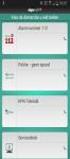 INSTELLEN VAN PRINTERS IN VETWARE Instellen van een default Citrix printer Voordat je gaat printen uit Vetware moet elke gebruiker een default Citrix printer ingesteld hebben. Zie hiervoor Default printer
INSTELLEN VAN PRINTERS IN VETWARE Instellen van een default Citrix printer Voordat je gaat printen uit Vetware moet elke gebruiker een default Citrix printer ingesteld hebben. Zie hiervoor Default printer
Handleiding Elektronische uitwisseling patiëntendossiers
 Handleiding Elektronische uitwisseling patiëntendossiers Auteurs en Redactie PharmaPartners Huisartsenzorg 8 april 2015 Niets uit deze uitgave mag worden verveelvoudigd en/of openbaar gemaakt door middel
Handleiding Elektronische uitwisseling patiëntendossiers Auteurs en Redactie PharmaPartners Huisartsenzorg 8 april 2015 Niets uit deze uitgave mag worden verveelvoudigd en/of openbaar gemaakt door middel
Installatie SQL: Server 2008R2
 Installatie SQL: Server 2008R2 Download de SQL Server 2008.exe van onze site: www.2work.nl Ga naar het tabblad: Downloads en meld aan met: klant2work en als wachtwoord: xs4customer Let op! Indien u een
Installatie SQL: Server 2008R2 Download de SQL Server 2008.exe van onze site: www.2work.nl Ga naar het tabblad: Downloads en meld aan met: klant2work en als wachtwoord: xs4customer Let op! Indien u een
Handleiding: MRJ Online Back-up versie 1.0
 Handleiding: MRJ Online Back-up versie 1.0 Inhoudsopgave. Over deze handleiding.... 3 Inleiding... 4 1. Installatie Windows XP/Vista/7/2000/2003 of 2008... 5 2. Backupset maken... 11 3. Extra Backupset
Handleiding: MRJ Online Back-up versie 1.0 Inhoudsopgave. Over deze handleiding.... 3 Inleiding... 4 1. Installatie Windows XP/Vista/7/2000/2003 of 2008... 5 2. Backupset maken... 11 3. Extra Backupset
Om de gegevens aan te bieden aan de NBC benchmark heeft u de volgende gegevens nodig:
 NBC Benchmark Verkoop informatie naar NBC Benchmark Document beheer Versie Datum Status Auteur(s) Opmerking 1.0 20 februari 2012 Definitief Carol Esmeijer 1.1 29 juni 2012 Definitief Carol Esmeijer Taakplanner
NBC Benchmark Verkoop informatie naar NBC Benchmark Document beheer Versie Datum Status Auteur(s) Opmerking 1.0 20 februari 2012 Definitief Carol Esmeijer 1.1 29 juni 2012 Definitief Carol Esmeijer Taakplanner
Uitzend Software Diensten B.V. UBplus Online. Handleiding voor uitzendbureaus, detachering en payroll bedrijven
 Uitzend Software Diensten B.V. UBplus Online Handleiding voor uitzendbureaus, detachering en payroll bedrijven Versie 5.0 december 2011 Inhoudsopgave UBplus Gebruik UBplusOnline per klant instellen 2 Gebruik
Uitzend Software Diensten B.V. UBplus Online Handleiding voor uitzendbureaus, detachering en payroll bedrijven Versie 5.0 december 2011 Inhoudsopgave UBplus Gebruik UBplusOnline per klant instellen 2 Gebruik
Met dit programma kunt u fotoalbums, collages, kalenders, posters en nog veel meer maken. Wij vertellen u graag hoe dat werkt.
 Beste klant, Met dit programma kunt u fotoalbums, collages, kalenders, posters en nog veel meer maken. Wij vertellen u graag hoe dat werkt. Na de installatie ziet u dit icoon op uw bureaublad: staan. Ga
Beste klant, Met dit programma kunt u fotoalbums, collages, kalenders, posters en nog veel meer maken. Wij vertellen u graag hoe dat werkt. Na de installatie ziet u dit icoon op uw bureaublad: staan. Ga
Installeren en configureren Océ printers in AutoCAD 2000
 Installeren en configureren Océ printers in AutoCAD 2000 Met de komst van AutoCAD 2000 is het installeren en configureren van een Océ printer binnen AutoCAD drastisch veranderd. Om de driver juist te installeren
Installeren en configureren Océ printers in AutoCAD 2000 Met de komst van AutoCAD 2000 is het installeren en configureren van een Océ printer binnen AutoCAD drastisch veranderd. Om de driver juist te installeren
Rabo CORPORATE CONNECT. Certificaatvernieuwing
 Rabo CORPORATE CONNECT Certificaatvernieuwing Inhoud 1 INLEIDING... 3 2 SYSTEEMVEREISTEN... 4 3 CERTIFICAAT VERNIEUWEN... 6 4 TROUBLESHOOTING... 8 5 ONDERSTEUNING EN SERVICE... 9 BIJLAGE 1 INSTALLATIE
Rabo CORPORATE CONNECT Certificaatvernieuwing Inhoud 1 INLEIDING... 3 2 SYSTEEMVEREISTEN... 4 3 CERTIFICAAT VERNIEUWEN... 6 4 TROUBLESHOOTING... 8 5 ONDERSTEUNING EN SERVICE... 9 BIJLAGE 1 INSTALLATIE
Gebruikers Toevoegen. EasySecure International B.V. +31(0) Support.EasySecure.nl. v1.
 Gebruikers Toevoegen EasySecure International B.V. +31(0)88 0000 083 Info@EasySecure.nl Support.EasySecure.nl v1.0 MSL 25-10-2012 In deze handleidingen worden de volgende functies binnen de IdentySoft
Gebruikers Toevoegen EasySecure International B.V. +31(0)88 0000 083 Info@EasySecure.nl Support.EasySecure.nl v1.0 MSL 25-10-2012 In deze handleidingen worden de volgende functies binnen de IdentySoft
Handleiding inkoopmodule. DSW Zorgverzekeraar Stad Holland Zorgverzekeraar
 Handleiding inkoopmodule DSW Zorgverzekeraar Stad Holland Zorgverzekeraar 1 1.Inleiding Deze handleiding beschrijft hoe u via de digitale inkoopmodule van DSW Zorgverzekeraar/Stad Holland Zorgverzekeraar
Handleiding inkoopmodule DSW Zorgverzekeraar Stad Holland Zorgverzekeraar 1 1.Inleiding Deze handleiding beschrijft hoe u via de digitale inkoopmodule van DSW Zorgverzekeraar/Stad Holland Zorgverzekeraar
simplebim KUBUS templates
 Om het gebruik van simplebim voor Nederlandse en Belgische bedrijven te vergemakkelijken heeft KUBUS een aantal templates samengesteld. Door gebruik van deze templates is een efficiëntere inzet van simplebim
Om het gebruik van simplebim voor Nederlandse en Belgische bedrijven te vergemakkelijken heeft KUBUS een aantal templates samengesteld. Door gebruik van deze templates is een efficiëntere inzet van simplebim
///Opsplitsen testbestand Gebouwenregister (QGIS)
 /// Memo ///Opsplitsen testbestand Gebouwenregister (QGIS) Inhoud 1 QGIS downloaden en installeren... 2 1.1 Homepagina QGIS... 2 1.2 Downloadpagina QGIS... 2 1.3 Installatiehandleiding QGIS... 2 2 GRB-basiskaart
/// Memo ///Opsplitsen testbestand Gebouwenregister (QGIS) Inhoud 1 QGIS downloaden en installeren... 2 1.1 Homepagina QGIS... 2 1.2 Downloadpagina QGIS... 2 1.3 Installatiehandleiding QGIS... 2 2 GRB-basiskaart
Verkorte handleiding uitstelregeling
 Verkorte handleiding uitstelregeling Log in op Accept SBR en kies voor SBR Dossier Het SBR dossier programma wordt nu gestart. Het dossier dient als opslag voor uw SBR documenten. Druk hiervoor op de knop
Verkorte handleiding uitstelregeling Log in op Accept SBR en kies voor SBR Dossier Het SBR dossier programma wordt nu gestart. Het dossier dient als opslag voor uw SBR documenten. Druk hiervoor op de knop
Outlook 2010 tips & trucs
 Outlook 2010 tips & trucs I N H O U D S O P G A V E 1 Algemeen... 1 1.1 Werkbalk snelle toegang... 1 1.2 Snelle stappen... 1 2 E-mail... 2 2.1 Regels... 2 2.2 CC mail onderscheiden... 2 2.3 Verwijderde
Outlook 2010 tips & trucs I N H O U D S O P G A V E 1 Algemeen... 1 1.1 Werkbalk snelle toegang... 1 1.2 Snelle stappen... 1 2 E-mail... 2 2.1 Regels... 2 2.2 CC mail onderscheiden... 2 2.3 Verwijderde
MediQuest instellen gebruiken - automatisch versturen. Hoofdstuk 1 MediQuest instellen en gebruiken - automatische verzending
 MediQuest instellen gebruiken automatisch versturen Hoofdstuk 1 MediQuest instellen en gebruiken automatische verzending MediQuest verzorgt de volledige meting van de CQIndex; van uitnodiging tot rapportage.
MediQuest instellen gebruiken automatisch versturen Hoofdstuk 1 MediQuest instellen en gebruiken automatische verzending MediQuest verzorgt de volledige meting van de CQIndex; van uitnodiging tot rapportage.
Met deze module heeft u de mogelijkheid om gemakkelijk, snel en efficiënt uw documenten als naslag in Unit 4 Multivers te koppelen.
 Handleiding Office+ Introductie Met de module Office+ gaat een lang gekoesterde wens voor vele gebruikers van Unit 4 Multivers in vervulling: eenvoudig koppelen van documenten in relatiebeheer of documentmanagement
Handleiding Office+ Introductie Met de module Office+ gaat een lang gekoesterde wens voor vele gebruikers van Unit 4 Multivers in vervulling: eenvoudig koppelen van documenten in relatiebeheer of documentmanagement
Workshop: Digitaal nakijken met Grademark
 Student... Workshop: Digitaal nakijken met Grademark VO/HO-Docentendag vrijdag 19 juni 2015 Het doel van deze workshop is je kennis te laten maken met Grademark Deze workshop is te kort om je alle ins
Student... Workshop: Digitaal nakijken met Grademark VO/HO-Docentendag vrijdag 19 juni 2015 Het doel van deze workshop is je kennis te laten maken met Grademark Deze workshop is te kort om je alle ins
Microsoft PowerPoint is een programma om presentaties en diavoorstellingen te maken.
 POWERPOINT WAT IS POWERPOINT Microsoft PowerPoint is een programma om presentaties en diavoorstellingen te maken. WAAROM POWERPOINT Het wordt gebruikt om mensen te informeren en animeren door middel van
POWERPOINT WAT IS POWERPOINT Microsoft PowerPoint is een programma om presentaties en diavoorstellingen te maken. WAAROM POWERPOINT Het wordt gebruikt om mensen te informeren en animeren door middel van
1. HOE MAAK IK EEN IPART EN PLAATS IK DEZE IN HET CONTENT CENTER?
 1. HOE MAAK IK EEN IPART EN PLAATS IK DEZE IN HET CONTENT CENTER? Deze Basis vaardigheden voor iparts is een vervolg op Geavanceerde Excel functies. Zorg dus dat je minstens die Tips & Trick eerst hebt
1. HOE MAAK IK EEN IPART EN PLAATS IK DEZE IN HET CONTENT CENTER? Deze Basis vaardigheden voor iparts is een vervolg op Geavanceerde Excel functies. Zorg dus dat je minstens die Tips & Trick eerst hebt
Website maker. Bezoek je domein om de Website maker in te stellen. De volgende melding zal zichtbaar zijn.
 Aan de slag met de Bezoek je domein om de in te stellen. De volgende melding zal zichtbaar zijn. Volg de url 'administratie paneel' om in te loggen en de vervolgens in te stellen. Als eerst krijg je de
Aan de slag met de Bezoek je domein om de in te stellen. De volgende melding zal zichtbaar zijn. Volg de url 'administratie paneel' om in te loggen en de vervolgens in te stellen. Als eerst krijg je de
